Met een standaard functie in Word kan je ervoor zorgen dat een afbeelding, foto of plaatje een nummer heeft en een titel.
Maak je document aantrekkelijker door foto's, plaatjes of afbeeldingen toe te voegen. Voeg bijvoorbeeld een foto van een tabel toe aan je rapport of voeg foto's van je reis toe aan je reisverslag. Een bijschrift bij een foto kan een leuke of duidelijke aanvulling zijn op je verhaal. Het is een beetje zoals het fotoalbum van vroeger, waar je waarschijnlijk ook wel eens tekst bij schreef. Bijvoorbeeld de naam van een plaats of het gebouw dat je tijdens je vakantie hebt bezocht.
Zo voeg je bijschrift toe
- Start eerst het Word-document op, waarin je een foto hebt staan.
- Selecteer de foto door er eenmaal op te klikken.
- Ga in het lint naar het onderdeel 'Verwijzingen'.
- Klik op de optie 'Bijschrift invoegen'.
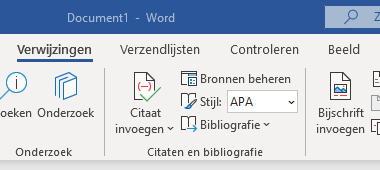
- Er opent zich een nieuw venster. scherm opent.
- Geef allereerst aan wat de naam moet zijn, in het keuzemenu. Deze staat in onderstaand voorbeeld op 'Figuur'. Je kan hier ook kiezen voor Tabel of zelfs een eigen naam geven door eerst op 'Nieuwe naam...' te klikken. Je kan namelijk hier dus ook spreken over de naam 'Afbeelding'.

- Dan geef je bij het onderdeel 'Positie' aan, waar het bijschrift moet komen te staan. Je kan kiezen tussen boven de afbeelding of eronder.
- Klik eenmaal op 'OK' als je klaar bent.

